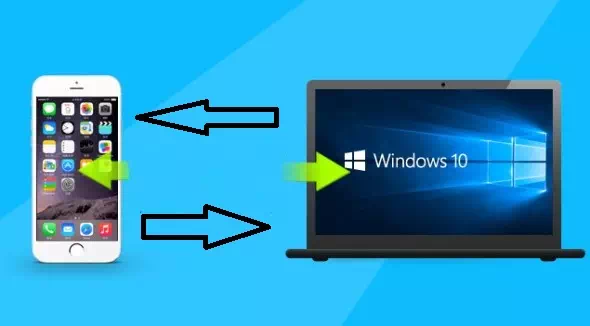Slik kobler du telefonen til Windows 10 for Android og iPhone
Leter du etter hvordan du bruker telefonen din på Windows 10, ja i dag kan du ringe, sende tekstmeldinger og kontrollere musikk på Android-telefonen din, alt fra Windows 10-skrivebordet. Slik bruker du telefonen på Windows 10.
Koble en Android-telefon eller iPhone til en datamaskin
Med lanseringen av Microsoft Your Phone-appen. Med denne appen kan du få tilgang til og kontrollere alt relatert til telefonen din gjennom Windows 10, og du kan også kontrollere bildene, varslingene, tekstmeldingene og mer. Alt dette mens du jobber på datamaskinen.
Dette fungerer på alle nyere Android-enheter, så vel som iOS.
Trinn for å bruke telefonen på Windows 10
- 1- Last først ned Your Phone Companion-appen fra Google Play Store. Den kan allerede være på telefonen din hvis du er en Samsung-telefonbruker, og Windows 10 er forhåndsinstallert på enheten din.
- 2- Gå til www.aka.ms/yourpc på Android-telefonen din.
- 3- Dette bør lede deg til å laste ned appen fra Google Play Store, selv om den kan være forhåndsinstallert hvis du har en Samsung-telefon.
- 4- Etter at du har lastet ned, åpner du programmet og logger på Microsoft med kontoen din.
Merk: Du må logge på med samme Microsoft-konto på datamaskinen. - 5- Åpne Your Phone-appen på datamaskinen og velg Android-telefonen din.
- 6- Du må finne de to enhetene som er til stede slik at koblingsvalutaen allerede er ferdig, og du bør være oppmerksom på å skanne QR-koden via telefonens kamera eller ved å laste ned QR-applikasjonen fra telefonbutikken.
- 7- Et varsel skal vises på telefonen din som ber om tillatelse, trykk på Tillat.
- 8- Merk av i boksen for å si at du har installert appen, så åpnes appen.
- 9- Det er det! Du skal nå se faner for varsler, meldinger, bilder, telefonskjerm og anrop, og nå kan du bruke telefonen din på Windows 10.
Fungerer Microsoft Your Phone-appen med iPhone?
Selv om Your Phone-appen ikke er tilgjengelig i App Store, er det en måte å dra nytte av en av funksjonene på iOS:
Trinn for å bruke telefonen på Windows 10
- 1- Last ned Microsoft Edge fra App Store
- 2- Når du har lastet ned, åpne og godta alle relevante tillatelser (noen er nødvendig for riktig drift)
- 3- Åpne en nettside etter eget valg og klikk på Fortsett-ikonet på datamaskinen, plassert sentralt nederst på skjermen
- 4-Velg datamaskinen du vil sende den til (hvis de begge er koblet til samme Wi-Fi-nettverk, skal de vises) og bekreft
Den er langt fra fullt funksjonell, og AirDrop tilbyr faktisk en lignende funksjon. - 5- Ofte fungerer ikke iPhone og Windows godt sammen.
Hvorfor bør du bruke telefonen på Windows 10?
Vi vet alle hvordan telefonen din kan distrahere deg når du prøver å jobbe. Når du bruker datamaskinen klar, vises varsler i høyre hjørne og vil ikke påvirke eller forstyrre arbeidet ditt. Apper vil heller ikke sende varsler til skrivebordet ditt uten å åpne det.
Det er mange gode funksjoner å prøve, hvor du kan motta varsler, ringe, motta tekstmeldinger og en rekke andre flotte funksjoner.
Det er lagt til en kul ny oppdatering, som er muligheten til å spille av telefonens musikk på Windows 10. Du kan pause, spille av, velge musikkspor og hva du vil.
Det er en veldig kul ny oppdatering som er lagt til, som er muligheten til å spille av telefonens musikk på Windows 10. Du kan pause, spille av, velge musikkspor og hva du vil gjøre.
Fordeler med å bruke telefonen på Windows 10
- I følge Windows Latest er det mange funksjoner som kommer i nær fremtid. Det kommende nye elementet er Picture-in-Picture-funksjonen, som vil gi brukerne muligheten til å skille individuelle tekstsamtaler fra resten av appen.
- En annen fin funksjon er muligheten til å ringe direkte fra fanen Meldinger. På denne måten vil du ha kontroll over alt på skrivebordet ditt.
- Telefonen din vil også gi deg muligheten til å kopiere tekst direkte fra et bilde på en enkel måte.
- En annen funksjon som kan komme er bildebehandling. Den lar brukeren slette telefonbilder direkte fra telefonappen din.
En funksjon som lar deg svare direkte på en melding med en samtale, prøves også på Windows Insider-programmet. - Kommende funksjonalitet inkluderer muligheten til å åpne flere apper fra telefonen samtidig, samt feste apper til Windows 10-oppgavelinjen.
- Det er imidlertid ikke klart når eller selv om disse funksjonene kommer til ikke-Galaxy-telefoner.